如何使用windows录屏 win10如何录屏
更新时间:2023-10-08 14:03:31作者:yang
在当今数字化时代,录屏成为了一种十分重要的技能和工具,对于Windows 10操作系统的用户来说,录屏功能的使用变得更加简便和高效。无论是为了教学、演示、记录游戏过程还是与他人分享操作步骤,掌握Windows 10的录屏方法将帮助我们更好地传达信息和展示技能。如何使用Windows录屏功能呢?在本文中我们将分享一些简单易懂的操作步骤,帮助您轻松掌握Windows 10的录屏技巧。无论您是初学者还是有一定经验的用户,都能从中受益。让我们一起来探索吧!
具体方法:
1.打开电脑桌面,鼠标点击左下角的开始图标进入【开始界面】。
2.在开始界面,点击左侧齿轮按钮进入【设置】。
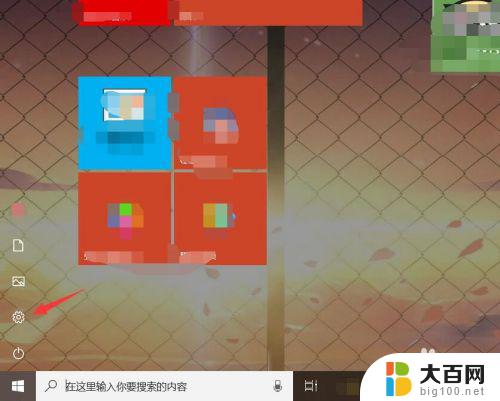
3.在设置主页,打开界面中的【游戏】选项。
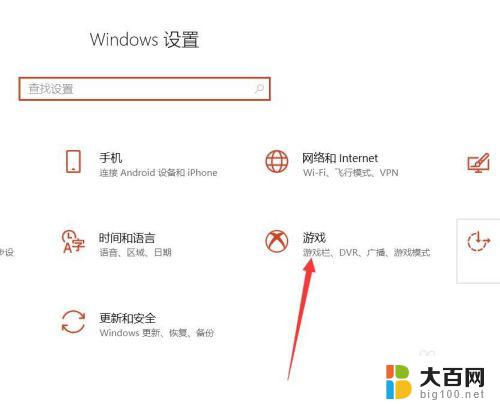
4.在游戏-游戏栏中,打开【使用游戏栏录制游戏剪辑、截图和广播】开关。
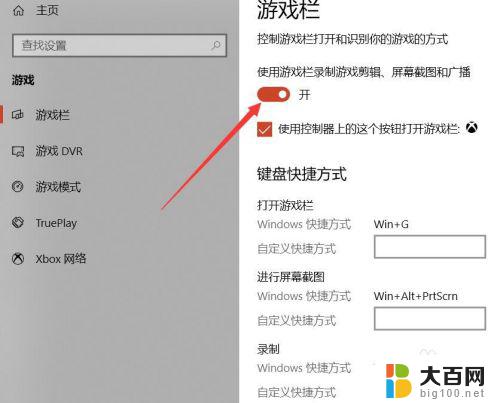
5.在需要录制的界面中,按下电脑键盘中的Windows键和G键。打开录制工具栏,并勾选【是的,这是一个游戏】。
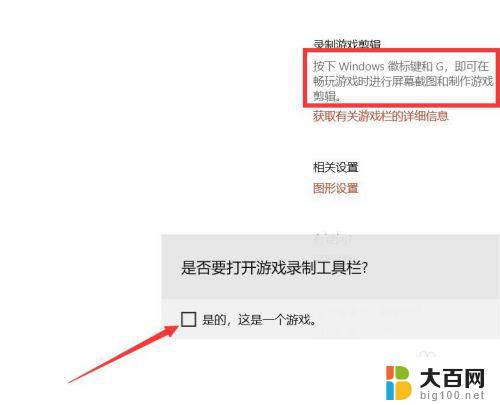
6.点击录制工具栏中的录制按钮,即可开始录制。
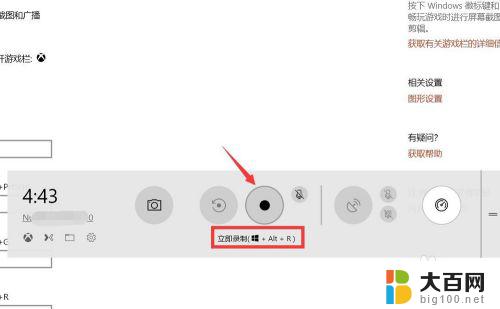
7.当界面中出现录制时间悬浮窗,即表示正在录制屏幕。
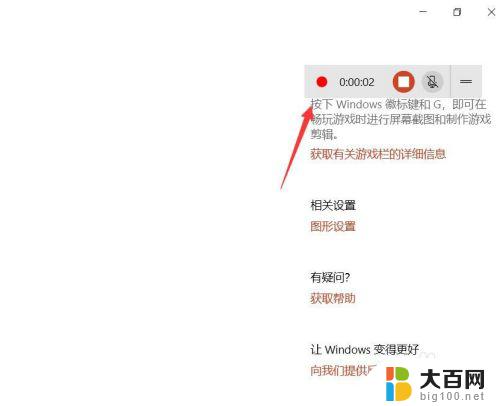
以上是如何在Windows上录屏的全部内容,如果您遇到了这种情况,请根据本文提供的方法尝试解决。希望这些信息能对您有所帮助!
如何使用windows录屏 win10如何录屏相关教程
- windows如何屏幕录制 win10系统如何录制屏幕并添加音频
- win10自带的屏幕录制工具 如何在Windows 10中使用屏幕录制工具
- win10录屏高清 Windows 10如何录制高清屏幕教程
- 如何录屏幕声音 Win10录屏时如何录制系统声音
- 笔记本如何录屏录音 win10如何录制带声音的屏幕视频
- 录屏如何录进声音 win10录屏时怎么设置录制系统声音
- 如何不使用账号密码登录windows Win10如何取消使用Microsoft账户登录时的开机密码
- winds10怎么录屏 win10系统中自带的录屏功能怎么使用
- win10录屏自带软件 Windows10自带的录屏软件使用教程
- windows录屏声音 win10如何录制系统声音的视频
- win10系统消息提示音怎么关闭 薄语消息提示音关闭方法
- win10怎么看是不是安全模式 win10开机如何进入安全模式
- win10命令行修改ip地址 win10怎么设置局域网IP地址
- win10 局域网 闪退 浏览器闪退频繁怎么解决
- 电脑设置 提升网速 win10 如何调整笔记本电脑的网络设置以提高网速
- 怎么看win10系统是32位还是64位 如何检测Win10系统是32位还是64位
win10系统教程推荐
- 1 电脑设置 提升网速 win10 如何调整笔记本电脑的网络设置以提高网速
- 2 电脑屏幕调暗win10 电脑屏幕调亮调暗设置
- 3 window10怎么一键关机 笔记本怎么使用快捷键关机
- 4 win10笔记本怎么进去安全模式 win10开机进入安全模式步骤
- 5 win10系统怎么调竖屏 电脑屏幕怎么翻转
- 6 win10完全关闭安全中心卸载 win10安全中心卸载教程详解
- 7 win10电脑怎么查看磁盘容量 win10查看硬盘容量的快捷方法
- 8 怎么打开win10的更新 win10自动更新开启教程
- 9 win10怎么关闭桌面保护 电脑屏幕保护关闭指南
- 10 电脑怎么更新回win10 电脑升级win10教程